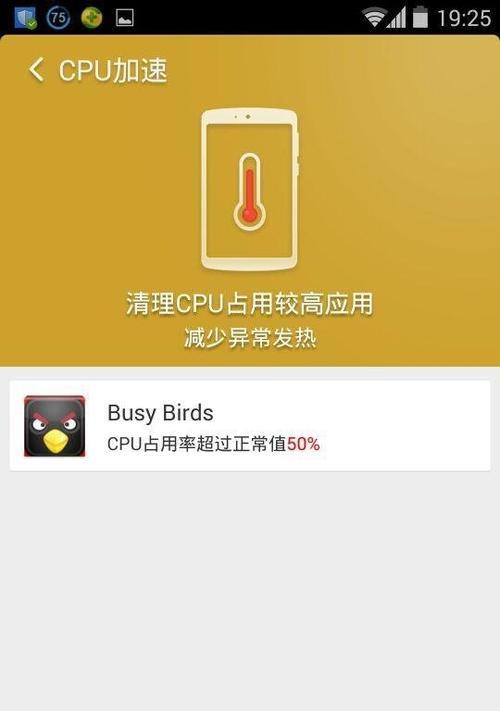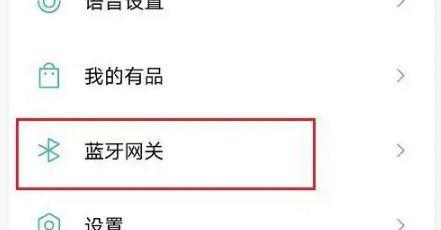在日常使用电脑时,鼠标是我们与计算机交互的重要工具之一。对于许多游戏玩家或办公人士而言,罗技鼠标因其实用性和高性价比而备受青睐。然而,在长时间使用过程中,鼠标侧键失灵的问题时有发生。本文将深入探讨导致罗技鼠标侧键失灵的原因,并提供一系列有效解决方法,帮助您快速恢复鼠标侧键的功能。
侧键失灵的原因分析
在解决罗技鼠标侧键失灵的问题之前,我们首先需要了解可能造成该问题的原因。以下是一些常见的故障原因:
1.驱动程序过时或损坏:驱动程序是鼠标与计算机通信的关键软件,如果驱动程序出现问题,可能会导致鼠标侧键无法正常工作。
2.硬件故障:长时间使用或不当操作可能导致鼠标侧键的硬件损坏。
3.系统问题:操作系统中的某些设置或错误可能导致鼠标侧键失灵。
4.鼠标内部连接问题:鼠标内部线路连接松动或损坏也可能引起侧键故障。

解决方法
1.更新或重新安装鼠标驱动程序
步骤一:检查当前驱动程序版本
打开“设备管理器”(可以通过右键点击“我的电脑”图标并选择“管理”,在“设备管理器”中找到“鼠标和其他指针设备”)。
双击鼠标设备,选择“驱动程序”标签,记录下当前的驱动版本。
步骤二:前往罗技官方网站
访问
输入您的鼠标型号,查找最新的驱动程序下载链接,并下载适合您操作系统的驱动程序。
步骤三:卸载当前驱动程序并安装新驱动
在“设备管理器”中找到您的鼠标设备,右键点击并选择“卸载设备”。
重启计算机,系统会自动尝试重新安装驱动程序。
如果自动安装未能成功,手动运行下载的新驱动程序安装包进行安装。
2.检查鼠标硬件
步骤一:物理检查
关闭计算机并断开鼠标电源。
打开鼠标外壳(根据鼠标型号不同,可能需要螺丝刀或其他工具),检查侧键背后的微动开关是否有损坏或松动。
步骤二:进行简单的硬件测试
如果有备用的鼠标,可以替换测试以排除电脑系统的问题。
如果没有备用鼠标,可以尝试将鼠标连接到另一台计算机上,以查看问题是否仍然存在。
3.调整操作系统设置
在某些情况下,操作系统可能会禁用鼠标侧键功能。以下是在Windows系统中启用侧键的方法:
1.打开“控制面板”并选择“鼠标”。
2.在“鼠标属性”窗口中,切换到“按钮”选项卡。
3.确保“启用侧按钮”复选框被勾选。
4.点击“应用”和“确定”保存设置。
4.恢复鼠标默认设置
如果上述方法都无法解决问题,您可以尝试将鼠标恢复到出厂默认设置:
按住鼠标底部的“SET”键(有些罗技鼠标可能标记为“GO”键),同时插上USB连接线。
等待几秒钟直到鼠标指示灯闪烁后松开“SET”键,此时鼠标应该已经恢复到默认设置。

常见问题与解答
问题一:鼠标侧键功能是什么?
鼠标侧键通常具有额外的功能,比如在浏览器中前进和后退,或者在某些游戏中提供额外的控制选项。这些功能的开启通常需要在鼠标驱动程序中进行设置。
问题二:罗技鼠标侧键可以自定义吗?
是的,罗技鼠标支持自定义侧键功能。您可以通过罗技提供的“LogitechOptions”软件来对侧键进行编程,使其执行特定的操作或快捷键。
问题三:如何卸载并重新安装罗技鼠标驱动程序?
请参考上述“更新或重新安装鼠标驱动程序”部分的步骤,详细说明了如何通过“设备管理器”卸载现有驱动,并通过罗技官方网站下载最新驱动进行安装。

结语
通过以上介绍,您应该对罗技鼠标侧键失灵的原因和解决方法有了全面的了解。在遇到类似问题时,您可以逐一尝试上述解决步骤。如果问题依旧无法解决,建议联系罗技官方客服获得进一步帮助。希望本文能够帮助您快速恢复罗技鼠标的正常功能。